Десктоп оперативни системи готово увек имају таквеврста уграђеног алата за прављење снимака екрана. У случају да користите ОС у коме није уграђен алат за снимање слика, увек можете пронаћи нешто бесплатно за инсталирање. Што се тиче алата за снимање екрана, не постоји њихов недостатак. Ови алати раде на вашој радној површини, тј. Треба им ОС да би се покренули. Ако вам је потребно да снимите екран на екрану на којем се алат не може покретати, алати који вам могу помоћи су непостојећи. Ако морате да снимите екран екрана на којем алатка за снимање екрана не може да се покрене, размислите о томе да снимите фотографије екрана.
Наравно да ће вам требати телефон са приличнопристојна камера за то, али такође не можете да користите задану апликацију за камеру на свом телефону која је широко усмерена на људе и објекте, а не на екране. Ево како можете да снимите фотографије са екрана.
Захтеви
Већ смо поменули да вам треба доброкамере па се вероватно питате колико то мора бити добро? Било који водећи телефон који није старији од 4-5 година урадиће трик. Било који други телефон, све док га можете користити за прављење добрих и блиских фотографија при слабом осветљењу ће такође радити.
Такође вам је потребна апликација за снимање фотографије и ту лежи прави трик за прављење добре фотографије вашег екрана. Препоручујемо употребу Канцеларијски објектив. Бесплатна је апликација доступна и за иОС иАндроид. Развио га је Мицрософт и намењен је скенирању докумената помоћу телефона. Ова апликација може открити ивице докумената и исправити их тако да имате добру слику скенираног, тј. Фотографираног физичког папира.
Користит ћемо ову функцију у нашу користза снимање екрана. Постоје друге апликације које можете да користите уместо Оффице Ленс и потпуно је на вама коју апликацију на крају користите.
Екран за фотографије
Подесите екран на који желите да фотографирате. Екран ће емитирати светлост, тако да је добра идеја да се светлост у соби сведе на минимум. Желите да га минимизирате тако да су оквири монитора тамни, а ивице екрана, када је екран укључен, заиста се истичу.
Отворите Оффице објектив и усмјерите га на екран. Провјерите је ли бљескалица искључена. Видећете апликацију која детектује ивице вашег екрана. Ако открива оквире монитора, размислите о додатном смањењу светлости у соби. Након што правилно открије ивице, сликајте се.
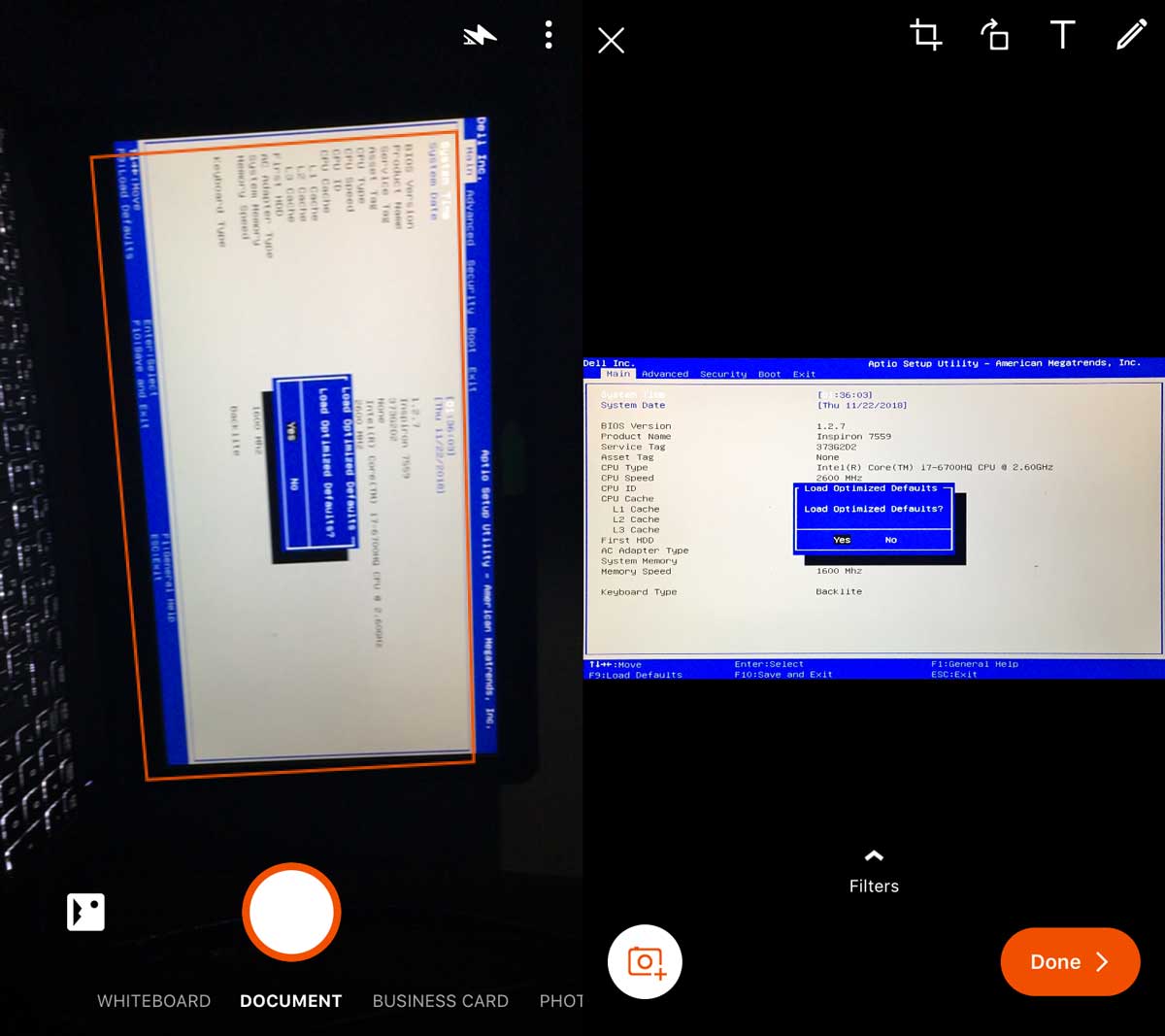
Сада морате сачекати да апликација то обради и она ће вам дати фотографију вашег екрана. Ивице монитора неће бити укључене, а слика ће бити исправљена. Сачувајте га у фотоапарату.
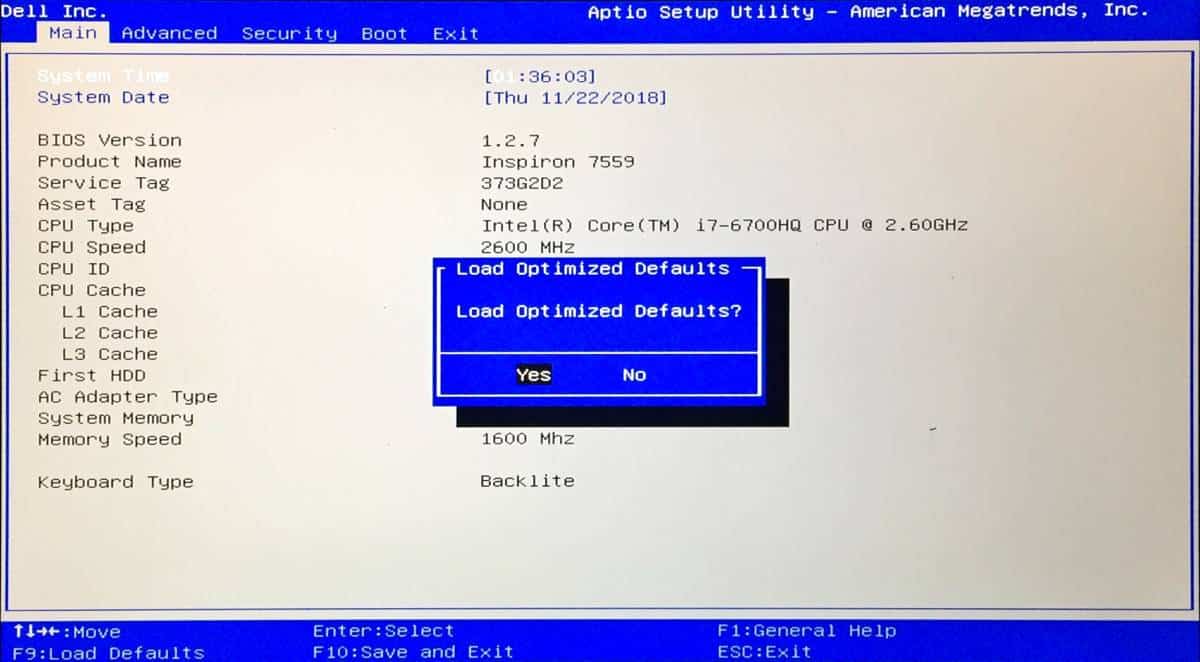
За оно што вреди, горња фотографија је снимљена иПхонеом 6. Једино светло у соби долазило је из мале ЛЕД лампе.













Коментари